L'API GKE On-Prem è un'API ospitata da Google Cloud che consente di gestire il ciclo di vita dei cluster on-premise utilizzando strumenti standard: la console Google Cloud, Google Cloud CLI o Terraform. Quando crei un cluster utilizzando uno di questi strumenti, l'API archivia i metadati sullo stato del cluster nella regione Google Cloud specificata durante la creazione del cluster.
Questi metadati consentono di gestire il ciclo di vita del cluster utilizzando gli strumenti standard. Se vuoi utilizzare questi strumenti per visualizzare i dettagli del cluster o gestire il ciclo di vita dei cluster creati utilizzando gkectl, devi registrare i cluster nell'API GKE On-Prem.
Terminologia
La registrazione di un cluster consente di gestire il ciclo di vita del cluster utilizzando la console, gcloud CLI o Terraform.
La registrazione di un cluster è un processo separato per la registrazione di un cluster in un parco risorse.
Un parco risorse è un raggruppamento logico di cluster Kubernetes che puoi gestire
insieme. Tutti i cluster GKE on VMware sono registrati in un parco risorse al momento della creazione del cluster. Quando crei un cluster utilizzando gkectl, il cluster viene registrato nel progetto Google Cloud specificato nel campo gkeConnect.projectID nel file di configurazione del cluster. Questo progetto è indicato come progetto host del parco risorse.
Per scoprire di più sui parchi risorse, inclusi casi d'uso, best practice ed esempi, consulta la documentazione sulla gestione del parco risorse.
Visualizza cluster registrati
Tutti i cluster del parco risorse vengono visualizzati nelle pagine Cluster di GKE Enterprise e Cluster GKE nella console. In questo modo ottieni una panoramica dell'intero parco dispositivi e, per GKE on VMware, puoi vedere quali cluster sono gestiti dall'API GKE On-Prem.
Per visualizzare i cluster del parco risorse:
-
Nella console, vai alla pagina dei cluster GKE Enterprise.
Vai alla pagina dei cluster GKE Enterprise -
Seleziona il progetto Google Cloud.
- Se nella colonna Tipo viene visualizzato VMware, il cluster è gestito dall'API GKE On-Prem.
- Se nella colonna Tipo viene visualizzato Esterno, il cluster non è gestito dall'API GKE On-Prem.
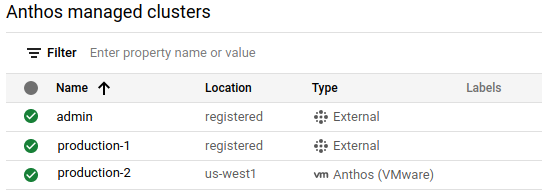
Requisiti
- La versione dei cluster utente deve essere 1.11 o successiva.
La versione dei cluster di amministrazione deve essere 1.13 o successiva.
Se non sei un proprietario del progetto, devi disporre almeno del ruolo di Identity and Access Management
roles/gkeonprem.adminper il progetto. Per maggiori dettagli sulle autorizzazioni incluse in questo ruolo, consulta Ruoli GKE On-Prem nella documentazione IAM.
Prima di iniziare
Se necessario, configura gcloud CLI.
Se devi installare gcloud CLI, consulta la documentazione dell'interfaccia a riga di comando gcloud.
Aggiorna i componenti dell'interfaccia a riga di comando gcloud, se necessario:
gcloud components update
Segui questi passaggi per attivare e utilizzare l'API GKE On-Prem:
Abilita l'API nel tuo progetto:
gcloud services enable \ --project PROJECT_ID \ gkeonprem.googleapis.comSostituisci
PROJECT_IDcon l'ID del progetto host del parco risorse. Questo è l'ID progetto che è stato configurato nella sezionegkeconnectdel file di configurazione del cluster di amministrazione o del file di configurazione del cluster utente.Se viene visualizzato l'errore
PERMISSION_DENIED, ricontrolla l'ID progetto inserito. Se l'ID progetto è corretto, eseguigcloud auth loginper accedere a Google Cloud CLI con l'account che ha accesso al progetto.Se è la prima volta che abiliti l'API GKE On-Prem nel tuo progetto, devi inizializzare l'API. Puoi farlo chiamando un comando gcloud CLI che mostra le versioni disponibili che puoi utilizzare per creare un cluster:
gcloud container vmware clusters query-version-config \ --project=PROJECT_ID \ --location=REGIONSostituisci
REGIONconus-west1o un'altra regione supportata.
Se la tua organizzazione ha configurato una lista consentita che consente al traffico proveniente dalle API di Google e da altri indirizzi di passare attraverso il server proxy, aggiungi quanto segue alla lista consentita:
- gkeonprem.googleapis.com
- gkeonprem.mtls.googleapis.com
Questi sono i nomi dei servizi per l'API GKE On-Prem.
Registra un cluster utente
Interfaccia a riga di comando gcloud
Assicurati di scorrere se necessario per compilare il segnaposto ADMIN_CLUSTER_NAME per il flag --admin-cluster-membership.
gcloud container vmware clusters enroll USER_CLUSTER_NAME \ --project=PROJECT_ID \ --admin-cluster-membership=projects/PROJECT_ID/locations/global/memberships/ADMIN_CLUSTER_NAME \ --location=REGION
Sostituisci quanto segue:
USER_CLUSTER_NAME: il nome del cluster utente che vuoi registrare.PROJECT_IDL'ID del progetto host del parco risorse.ADMIN_CLUSTER_NAME: il cluster di amministrazione che gestisce il cluster utente. Il nome del cluster di amministrazione è l'ultimo segmento del nome completamente specificato del cluster che identifica in modo univoco il cluster in Google Cloud.REGION: la regione Google Cloud in cui l'API GKE On-Prem esegue e archivia i metadati del cluster. Specificaus-west1o un'altra regione supportata. La regione non può essere modificata dopo la registrazione del cluster.
gkectl
Esegui i seguenti passaggi sulla workstation di amministrazione.
Aggiungi la sezione seguente al file di configurazione del cluster utente:
gkeOnPremAPI: enabled:true location:REGIONSostituisci
REGIONcon la regione Google Cloud in cui viene eseguita l'API GKE On-Prem e archivia i metadati del cluster. Specificaus-west1o un'altra regione supportata. La regione non può essere modificata dopo la registrazione del cluster.Aggiorna il cluster:
gkectl update cluster --kubeconfig ADMIN_CLUSTER_KUBECONFIG --config USER_CLUSTER_CONFIG_FILE
Sostituisci quanto segue:
ADMIN_CLUSTER_KUBECONFIG: il percorso del file kubeconfig del cluster di amministrazione.USER_CLUSTER_CONFIG_FILE: il percorso del file di configurazione del cluster utente.
Registra un cluster di amministrazione
Interfaccia a riga di comando gcloud
gcloud container vmware admin-clusters enroll ADMIN_CLUSTER_NAME \
--project=PROJECT_ID \
--admin-cluster-membership=projects/PROJECT_ID/locations/global/memberships/ADMIN_CLUSTER_NAME \
--location=REGION
Sostituisci quanto segue:
ADMIN_CLUSTER_NAME: il nome del cluster di amministrazione che vuoi registrare.PROJECT_IDL'ID del progetto host del parco risorse.ADMIN_CLUSTER_NAMEePROJECT_IDvengono utilizzati per formare il nome completamente specificato del cluster per il flag--admin-cluster-membership.REGION: la regione Google Cloud in cui l'API GKE On-Prem esegue e archivia i metadati del cluster. Specificaus-west1o un'altra regione supportata. Ti consigliamo di utilizzare la stessa regione configurata instackdriver.clusterLocation. La regione non può essere modificata dopo la registrazione del cluster.
gkectl
Esegui i seguenti passaggi sulla workstation di amministrazione.
Aggiungi la sezione seguente al file di configurazione del cluster di amministrazione:
gkeOnPremAPI: enabled:true location:REGIONSostituisci
REGIONcon la regione Google Cloud in cui viene eseguita l'API GKE On-Prem e archivia i metadati del cluster. Specificaus-west1o un'altra regione supportata. Ti consigliamo di utilizzare la stessa regione configurata instackdriver.clusterLocation. La regione non può essere modificata dopo la registrazione del cluster.Aggiorna il cluster:
gkectl update admin --kubeconfig ADMIN_CLUSTER_KUBECONFIG --config ADMIN_CLUSTER_CONFIG_FILE
Sostituisci quanto segue:
ADMIN_CLUSTER_KUBECONFIG: il percorso del file kubeconfig del cluster di amministrazione.ADMIN_CLUSTER_CONFIG_FILE: il percorso del file di configurazione del cluster di amministrazione.
Ottieni informazioni sul tuo cluster
Dopo aver registrato il cluster, puoi utilizzare i comandi seguenti per ottenere informazioni sui cluster:
Cluster utente
- Per descrivere un cluster utente:
gcloud container vmware clusters describe USER_CLUSTER_NAME \ --project=PROJECT_ID \ --location=REGION
- Per elencare i cluster utente:
gcloud container vmware clusters list \ --project=PROJECT_ID \ --location=-
La configurazione di --location=- consente di elencare tutti i cluster in tutte le regioni. Se devi ridurre l'ambito dell'elenco, imposta --location sulla regione specificata al momento della registrazione del cluster.
Cluster di amministrazione
- Per descrivere un cluster di amministrazione:
gcloud container vmware admin-clusters describe ADMIN_CLUSTER_NAME \ --project=PROJECT_ID \ --location=REGION
- Per elencare i cluster di amministrazione:
gcloud container vmware admin-clusters list \ --project=PROJECT_ID \ --location=-
La configurazione di --location=- consente di elencare tutti i cluster in tutte le regioni. Se devi ridurre l'ambito dell'elenco, imposta --location sulla regione specificata al momento della registrazione del cluster.
Connettiti al cluster
Dopo aver registrato il cluster con l'API GKE On-Prem, devi scegliere e configurare un metodo di autenticazione in modo da poter gestire il cluster dalla console Google Cloud. Il metodo di autenticazione che selezioni controlla anche l'accesso al cluster dalla riga di comando. Per ulteriori informazioni, consulta le seguenti risorse:

